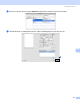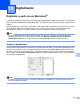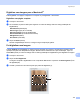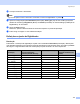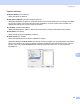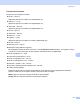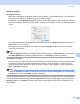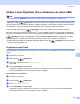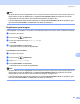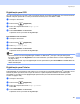Software User's Guide
Table Of Contents
- MANUAL DO UTILIZADOR DE SOFTWARE
- Índice
- Windows®
- 1 Impressão
- Utilizar o controlador de impressora Brother
- Funcionalidades
- Escolher o tipo de papel adequado
- Impressão, digitalização e envio de faxes em simultâneo
- Eliminar dados da memória
- Monitor de estado
- Definições do controlador da impressora
- Aceder às definições do controlador da impressora
- Separador Básico
- Separador Avançado
- Utilizar o FaceFilter Studio da REALLUSION para a impressão de fotografias
- 2 Digitalização
- Digitalizar um documento utilizando o controlador TWAIN
- Digitalizar um documento utilizando o controlador WIA (Para Windows® XP/Windows Vista®)
- Digitalizar um documento com o controlador WIA (Para utilizadores do Windows Photo Gallery e do Windows Fax e Scan)
- Utilizar a tecla Digitalizar (Para utilizadores de cabos USB)
- Utilizar o ScanSoft™ PaperPort™ 11SE com OCR da NUANCE™
- 3 ControlCenter3
- 4 Digitalização em Rede (Para modelos com suporte de rede integrado)
- Antes de utilizar a Digitalização em Rede
- Utilizar a tecla Digitalizar
- Digitalização para E-mail (PC)
- Digitalização para E-mail (Servidor de E-mail, para o MFC-6490CW e o MFC-6890CDW)
- Digitalização para Imagem
- Scan to OCR (Digitalização para OCR)
- Scan to File (Digitalização para Ficheiro)
- Como configurar uma nova predefinição para Digitalização para E-mail (Servidor de E-mail, para o MFC-6490CW e o MFC-6890CDW)
- Digitalização para FTP (Para o MFC-5890CN e o MFC-6490CW)
- Digitalização para FTP (para o MFC-6890CDW)
- Introduzir texto
- 5 Configuração Remota (não disponível nos modelos DCP, MFC-250C, MFC-290C e MFC-297C)
- 6 Software PC-FAX da Brother (apenas modelos MFC)
- Envio PC-FAX
- Configurar as informações do utilizador
- Configuração do envio
- Configurar uma página de rosto
- Introdução de informações da página de rosto
- Enviar um ficheiro como um PC-FAX usando a interface de utilizador do estilo Facsimile
- Enviar um ficheiro como um PC-FAX usando a interface de utilizador do estilo Simples
- Livro de Endereços
- Recepção de PC-FAX (não disponível no MFC-250C, no MFC-290C e no MFC-297C)
- Envio PC-FAX
- 7 PhotoCapture Center™
- 8 Definições do Firewall (Para utilizadores de rede)
- 1 Impressão
- Apple® Macintosh®
- 9 Impressão e Faxes
- 10 Digitalização
- 11 ControlCenter2
- 12 Digitalização em Rede (Para modelos com suporte de rede integrado)
- Antes de utilizar a Digitalização em Rede
- Utilizar a tecla Digitalizar
- Digitalização para E-mail (PC)
- Digitalização para E-mail (Servidor de E-mail, para o MFC-6490CW e o MFC-6890CDW)
- Digitalização para Imagem
- Digitalização para OCR
- Digitalização para Ficheiro
- Como configurar uma nova predefinição para Digitalização para E-mail (Servidor de E-mail, para o MFC-6490CW e o MFC-6890CDW)
- Digitalização para FTP (Para o MFC-5890CN e o MFC-6490CW)
- Digitalização para FTP (para o MFC-6890CDW)
- Introduzir texto
- 13 Configuração Remota e PhotoCapture Center™
- Índice remissivo
- brother POR
173
10
10
Digitalizar a partir de um Macintosh
®
10
O software do aparelho Brother inclui os controladores do digitalizador TWAIN para Macintosh
®
. Pode utilizar
este controlador do digitalizador TWAIN Macintosh
®
com todas as aplicações que suportam especificações
TWAIN.
Quando digitalizar um documento, pode utilizar o ADF (alimentador automático de documentos) ou o vidro
do digitalizador. Para mais informações sobre como colocar os documentos, consulte Utilizar o ADF
(disponível para modelos com ADF) e Utilizar o vidro do digitalizador no Manual do Utilizador.
Nota
Se quiser digitalizar a partir de um aparelho numa rede, escolha o aparelho em rede na aplicação
Device Selector (Selector do Dispositivo) localizada em Macintosh HD/Library/Printers/Brother/
Utilities/DeviceSelector ou a partir do menu instantâneo Model (Modelo) do ControlCenter2.
Aceder ao digitalizador 10
Execute a aplicação Macintosh
®
compatível com TWAIN. Quando utilizar o controlador TWAIN Brother pela
primeira vez, configure-o como controlador predefinido seleccionando Select Source (Seleccionar Fonte)
(ou outro nome de menu para seleccionar o controlador predefinido). Para cada documento que digitalizar
depois desse, escolha Acquire Image Data (Capturar Imagem) ou Start (Iniciar). Surge a caixa de diálogo
de instalação do digitalizador:
Nota
O método usado para escolher o controlador predefinido ou digitalizar um documento pode variar em
função da aplicação utilizada.
Digitalização 10